- สำหรับแบตเตอรี่นี่จะเป็นแบตเตอรี่ที่เรียกว่า Lithium นะคับซึ่งโน๊ตบุคส่วนใหญ่ก็จะใช้แบตเตอรี่ชนิดนี้ทังนั้นคับ รวมทั้งอุปกรณ์พกพาอย่างอื่นๆด้วยคับ เช่น มือถือ กล้องดิจิตอล เป็นต้นซึ่งแบตเตอรี่แบบ lithium นั้นถูกออกแบบมาให้ใช้งานง่ายน้ำหนักเบา และไม่ต้องดูแลรักษามากนัก ซึ่งจะต่างจากแบตเตอรี่แบบชาร์ตไฟใหม่ได้ในสมัยก่อนๆอย่างสิ้นเชิงทั้งในด้านวิธีใช้งาน และการดูแลรักษาอย่างถูกต้อง
แบตเตอรี่แบบ lithium ที่พบเห็นบ่อยๆ ในปัจจุบันมีด้วยกัน 2 แบบ คือ
1. lithium-ion หรือตัวย่อว่า Li-ion เป็นแบตเตอรี่ที่พบเห็นมากที่สุดถือว่าเป็นแบตเตอรี่มาตรฐานสำหรับอุปกรณ์อิเล็กทรอนิกส์ในทุกวันนี้
2. lithium-ion polymer หรือตัวย่อว่า Li-Poly เป็นแบตเตอรี่ที่พัฒนาต่อยอดมาจาก
- Li-ion โดยจะมีความจุไฟฟ้ามากว่า Li-ion ถึง 20% ในขนาดแบตเตอรี่ที่เท่ากันแบตเตอรี่แบบนี้มีจุดเด่นอีกอย่างหนึ่งคือมีข้อจำกัดเรื่องรูปร่างของเบตเต อรี่น้อยมากจึงทำให้สามารถสร้างแบตเตอรี่แบบ Li-Poly ให้มีขนาดเล็กและบางได้ รวมทั้งสามารถสร้างให้มีรูปทรงแปลกๆ ที่ไม่ใช่ทรงกระบอกหรือทรงสี่เหลื่ยมเหมือนแบตเตอรี่แบบเดิมๆได้อีกด้วย อย่างไรก็ตามต้นทุนการผลิตของ Li-Poly ยังจัดว่ามีต้นทุนสูง ดังนั้นความนิยมจึงยังมีไม่มากเท่าแบตเตอรี่แบบ Li-ion
ทีนี้ลองพลิกดูแบตเตอรี่ของคุณๆ ดูว่าใช่แบตเตอรี่แบบ lithium กันรึเปล่า ถ้าใช่แล้ว เรามาไขข้อเท็จจริงเกี่ยวกับแบตเตอรี่ lithium กันเลยดีกว่าครับ




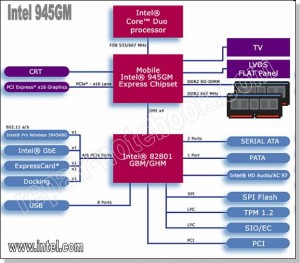


 คราวนี้ก็ถึงตรา..ของเพื่อนๆแล้วหละครับว่า…จะเลือก LCD หรือว่า LED
คราวนี้ก็ถึงตรา..ของเพื่อนๆแล้วหละครับว่า…จะเลือก LCD หรือว่า LED
ของกระผมเป็นแบบข้อ 1 ต้องแก้ไขยังงัยบ้างครับ อาการน่าจะเป็นที่ แบล็คไลท์ ช่วยหน่อยนะครับ
คาดว่า M74T ในส่วนของ DC in คงจะทางไฟขาดอยู่หรือเปล่า หากเป็นช่างก็ดู ตรง L เฟอร์ไรท์ หลัง DC In ครับ เพราะเห็นบอกว่าใช้แบตได้อยู่ แต่ถ้าแบตหมดเมื่อไหร่ก็จะใช้ไม่ได้เลย เพราะว่าไฟจาก Adaptor ไม่ชาร์จเข้ามานะครับ
รบกวนหน่อยครับ ผมใช้โน๊ตบุกยี่ห้อ SVOA M74T อะครับ พอเสียบไอ้อแดปเตอร์เข้าตัวเครื่องโน๊ตบุ๊กไฟก้อไม่เข้าเครื่องอะคับ สัญญานไปแสดงการชาร์จก้อไม่ขึ้นด้วยครับ แต่เครื่องก้อยังใช้แบตที่เหลือยังใช้ได้ปกตินะคับ เป็นเพราะอะไรอะ
ดีครับ ไม่ทราบว่าพอจะมีงานเกียวกับช่างคอมฯ ให้ผมฝึกงานไหมครับ??
โน้ตบุ้คยี่ห้อ acer ค่ะ ไปซื้อแบตเตอรี่มาเปลี่ยน ปรากฎว่า แบตฯไม่จ่ายไฟ เลยไปติดต่อเคลมแบตฯ ที่ร้าน ซึ่งที่ร้านก็ลองเปลี่ยนแบตฯ ให้หลายตัวมาก ปรากฎว่า เกิดอาการเดียวกัน คือเมื่อถอดสายไฟออก เครื่องจะเปิดได้อีกประมาณ 5 นาทีแล้วก็ดับไปเลยค่ะ